Подписчики Cloud имеют ранний доступ к редактору моделей AnyLogic 9. Его веб-интерфейс позволяет создавать и редактировать модели AnyLogic, а затем сразу же запускать их в Cloud.
Чтобы узнать больше о возможностях AnyLogic 9, ознакомьтесь с документацией AnyLogic 9 на английском языке.
Чтобы начать создание новой модели в AnyLogic 9:
-
Щелкните по плитке Новая модель на экране Мои модели.
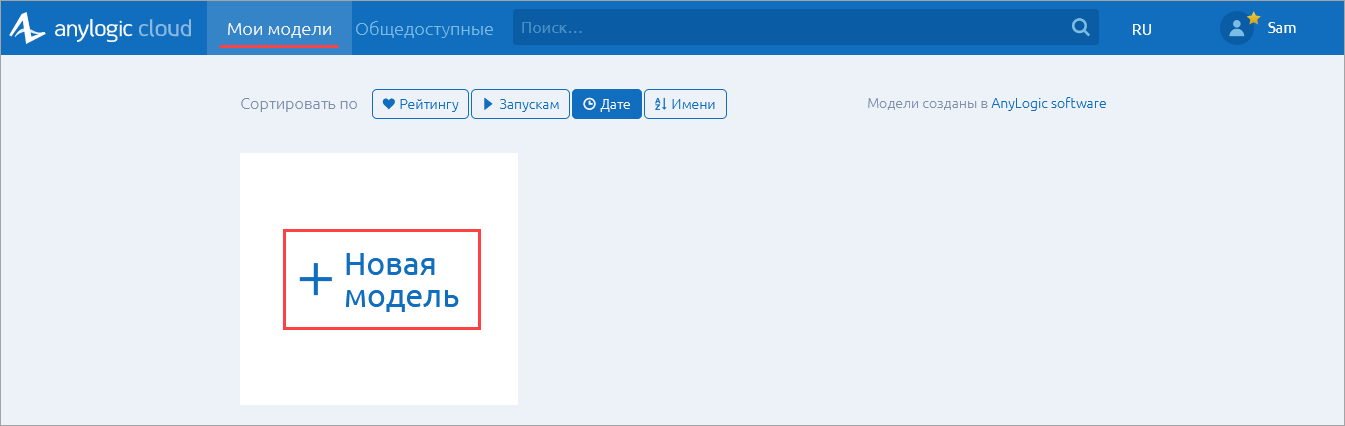
-
В следующем диалоговом окне задайте имя для новой модели.
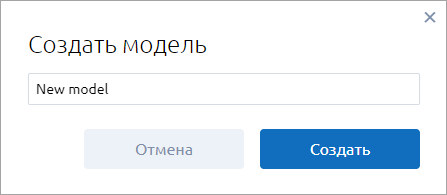
- Щелкните по кнопке Создать.
- Теперь вы можете начать разработку модели в редакторе AnyLogic 9. Ваши изменения будут автоматически сохранены в Cloud.
Модели, созданные в AnyLogic 9, по умолчанию доступны для редактирования. В версии раннего доступа AnyLogic 9 нельзя редактировать модели, загруженные из AnyLogic 8.
Вы не можете редактировать версию модели, если вы не являетесь ее автором, но вы можете создать копию версии и вносить изменения в эту копию.
Есть несколько способов открыть существующую модель AnyLogic Cloud в редакторе:
- Щелкните по кнопке Открыть на вкладке Общие экрана модели.
- Щелкните по кнопке Открыть рядом с версией модели на боковой панели слева, чтобы открыть эту версию в редакторе.
-
На вкладке Версии щелкните по кнопке Открыть в таблице рядом с нужной вам версией.
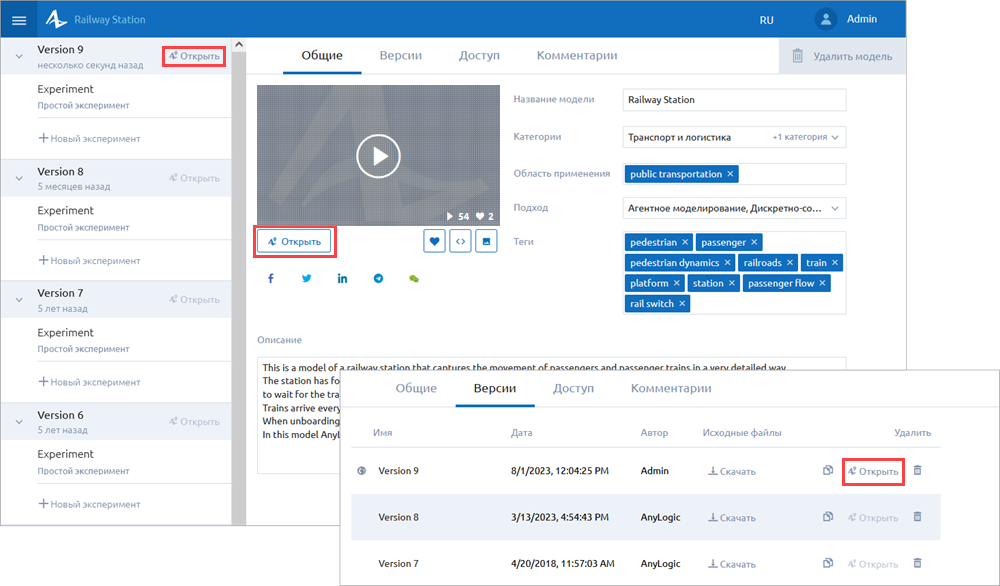
-
Как мы можем улучшить эту статью?
-

